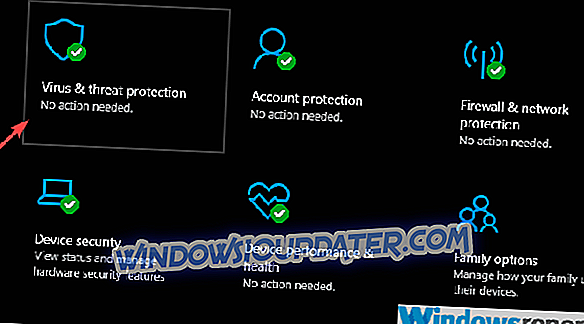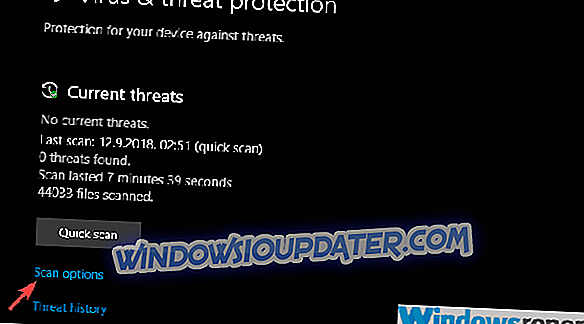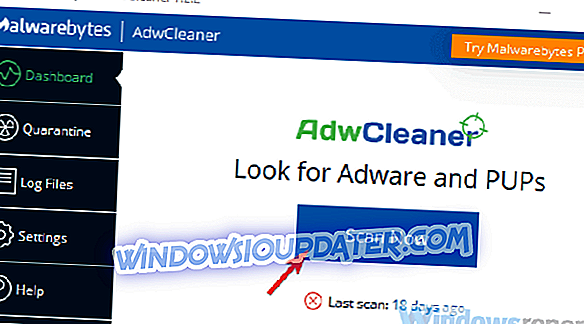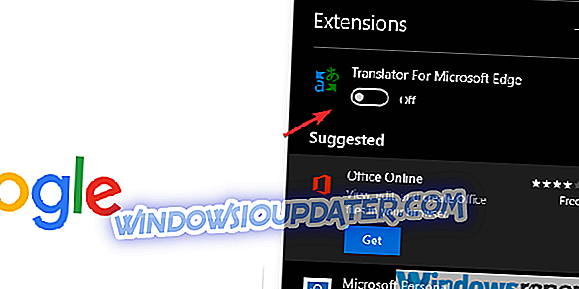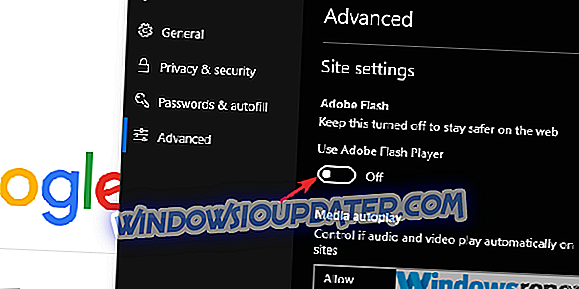Zdá se, že Microsoft je téměř vždy pozdě na stranu, pokud jde o vývoj aplikací. Po letech široce nepopulární dominance Internet Exploreru představili Microsoft Edge doprovázející Windows 10. I když tento prohlížeč nabízí spoustu zboží, stále stojí za konkurencí.
A i když je těžké uvěřit, má příliš mnoho problémů s výkonem pro nativní aplikaci. Jeden z běžně hlášených problémů se týká extrémně vysokého využití procesoru Content, který patří společnosti Microsoft Edge .
Řešení pro tento problém naleznete níže, takže je neváhejte zkontrolovat a doufejme, že sníží využití procesoru na běžnější čísla.
OPRAVA: Microsoft Edge Content používá příliš mnoho CPU
- Vymažte vyrovnávací paměť prohlížeče
- Vyhledejte malware
- Spuštění hran bez prodloužení
- Zakažte vestavěný přehrávač Flash Player
- Vyzkoušejte zřejmé nebo méně zřejmé alternativy
Řešení 1 - Vymažte vyrovnávací paměť prohlížeče
Všichni víme, že Edge byl úmyslem společnosti Microsoft napadnout Chrome a Firefox, pokud jde o rychlost a nižší spotřebu zdrojů. To zpočátku, ale aktualizace a rys-bohaté dodatky, které přicházejí s nimi vzal hodně jeho lehké povahy. I lokálně uložená mezipaměť může způsobit abnormální paměťové a procesorové špičky, dokonce i když je otevřena pouze jedna karta.
Začněme tedy s daty v mezipaměti. Doporučujeme jej zcela smazat, přičemž jedinou výjimkou jsou hesla. Můžete je také vymazat, pokud používáte aplikaci třetích stran nebo rozšíření pro ukládání hesel.
Jak vymazat data z prohlížeče Edge:
- Otevřete Edge .
- Stiskněte klávesy Ctrl + Shift + Delete .
- Zaškrtněte všechna pole a klepněte na tlačítko Vymazat .
Řešení 2 - Kontrola škodlivého softwaru
Přítomnost škodlivé infekce může být dalším možným důvodem. Mějte na paměti, že se touláme ve tmě a snažíme se pokrýt všechny možné důvody. Teď, i když je to nepravděpodobný scénář, existují mírné šance, že některé PuP byly nechtěně instalovány. Všichni jsme slyšeli o prohlížeč únosci slouží k tomu, aby vaše zdroje pro kryptocurrency těžby.
Aby se tomu zabránilo, doporučujeme skenování škodlivého softwaru a navíc pomocí specializovaného nástroje Anti-PuP nazvaného AdwCleaner od společnosti Malwarebytes.
Zde je celý postup kombo Windows Defender a AdwCleaner:
- Spusťte program Windows Defender z oznamovací oblasti hlavního panelu.
- Zvolte ochranu proti virům a hrozbám .
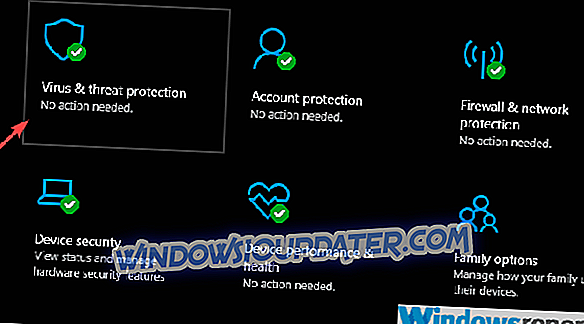
- Zvolte Možnosti skenování .
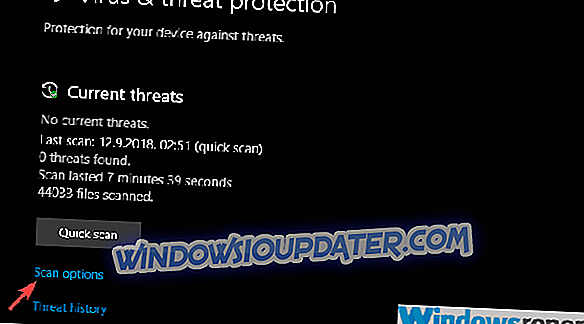
- Vyberte možnost Windows Scanender Offline Scan.
- Klikněte na tlačítko Skenovat .
- Váš počítač se restartuje a proces skenování začne.
- Poté, co začne znovu, stáhněte si Malwarebytes AdwCleaner, zde.
- Spusťte nástroj a klepněte na tlačítko Skenovat .
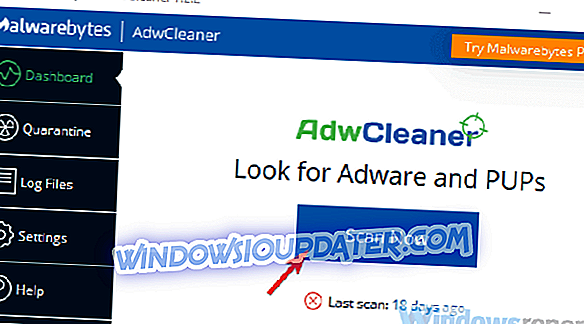
- Počkejte, až nástroj prohledá váš systém a klepněte na tlačítko Vyčistit a opravit .
- Restartujte počítač.
Řešení 3 - Spuštění hran bez prodloužení
Doplňky prohlížeče nebo rozšíření jsou pro tolik uživatelů nesmírně důležité. Počínaje ad-blokátory a přesunem na různé užitečné nástroje - každý seriózní vývojář potřebuje, aby byly dostupné. Edge začal bez rozšíření, ale nyní, když je má, jsou uživatelé spokojeni s tím, co nový prohlížeč společnosti Microsoft nabízí.
I když všechny z nich projdou standardní kontrolou, stále pocházejí od třetí strany. A tak by mohlo nebo nemuselo být dobře optimalizováno.
S tímto vědomím je dalším životaschopným krokem odstraňování problémů zakázání všech rozšíření a hledání změn. Později můžete se systémem eliminace zjistit, který způsobuje vysoké využití procesoru a nevracení paměti.
Jak zakázat rozšíření v aplikaci Microsoft Edge:
- Otevřete Edge.
- Klikněte na 3-dotekové menu a otevřete z menu Extensions .
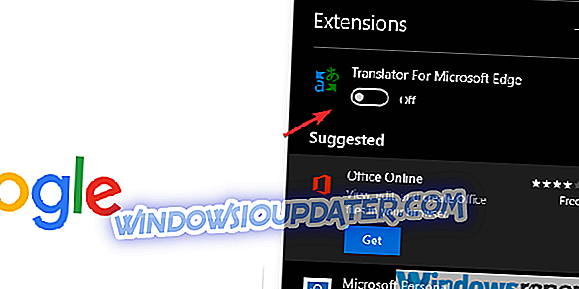
- Zakažte jednotlivě všechna rozšíření a restartujte prohlížeč.
Řešení 4 - Zakažte vestavěný přehrávač Flash Player
Zatímco jsme na rozšíření, hráči z třetích stran se stávají bohatými, protože v těchto dnech má téměř každý prohlížeč vestavěný přehrávač Flash Player. Podle některých zpráv je tento přehrávač Flash Player viníkem abnormálního využití procesoru. To, co musíte udělat, je dočasně zakázat a vyhledat změny ve Správci úloh.
Pokud je problém trvalý, už sotva můžeme pomoci. Pokud však využití procesoru obsahu klesne, doporučujeme trvale vypnout vestavěný přehrávač Flash a přejít na alternativy třetích stran.
Zde je místo, kde můžete zakázat vestavěný přehrávač Flash v aplikaci Microsoft Edge:
- Otevřete Edge.
- Klikněte na 3-bodové menu a vyberte záložku Upřesnit v levém podokně.
- V aplikaci Adobe Flash zakažte nastavení „ Použít Adobe Flash Player “.
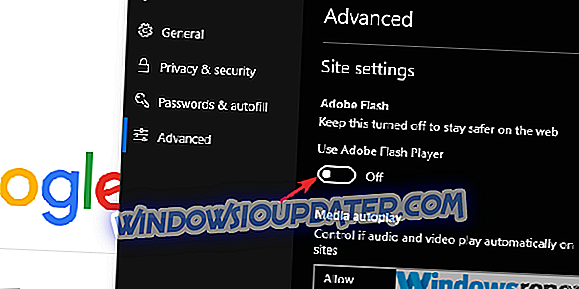
- Restartujte prohlížeč a nainstalujte flash player jiného výrobce.
Řešení 5 - Vyzkoušejte zřejmé nebo méně zřejmé alternativy
Konečně, dokud Microsoft neposkytne životaschopné a trvalé řešení problému, můžete se držet Google Chrome, Mozilla Firefox, Opera nebo jiného prohlížeče. Existuje důvod, proč je Edge stále, navzdory všem přidáváním a aktualizacím funkcí, daleko za hranicemi prohlížeče Chrome.
Můžete také extrahovat všechny záložky do nového prohlížeče a podstatně urychlit přechod. Postup je následující:
A na tuto poznámku můžeme tento článek uzavřít. Doufejme, že to bylo užitečné čtení. Také, neváhejte se podělit o své myšlenky na toto téma v komentáři níže.
SOUVISEJÍCÍ ČLÁNKY ZKONTROLUJTE:
- Jak změnit výchozí vyhledávač v Microsoft Edge
- Úplná oprava: Problémy s polohou okna Microsoft Edge
- Microsoft Edge blokuje automatické přehrávání videa ve Windows 10 Redstone 5
- Windows 10 RS5 zlepšuje zabezpečení počítače, Skype a Edge